
สารบัญ:
- ผู้เขียน John Day [email protected].
- Public 2024-01-30 13:08.
- แก้ไขล่าสุด 2025-01-23 15:12.
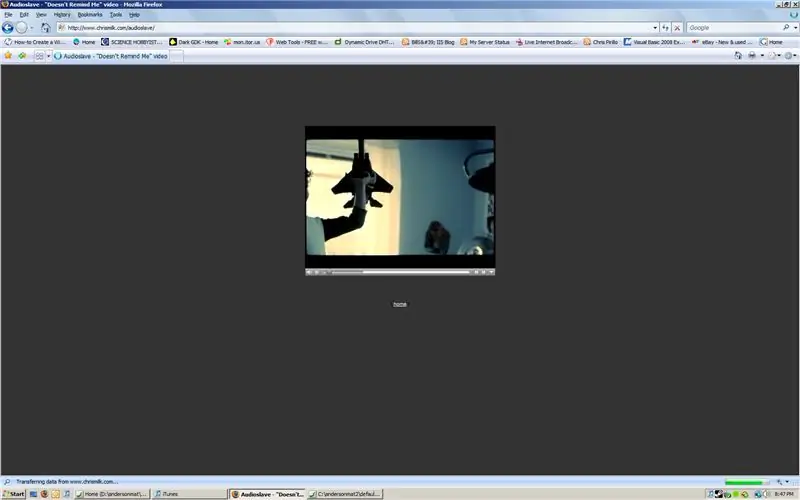
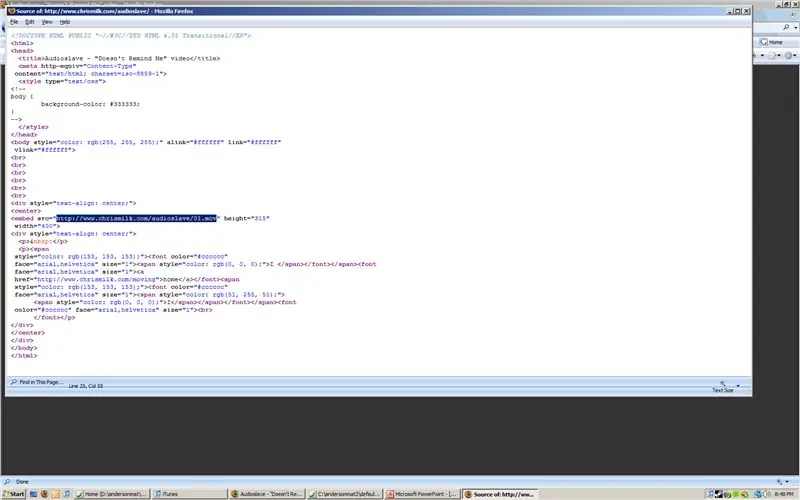
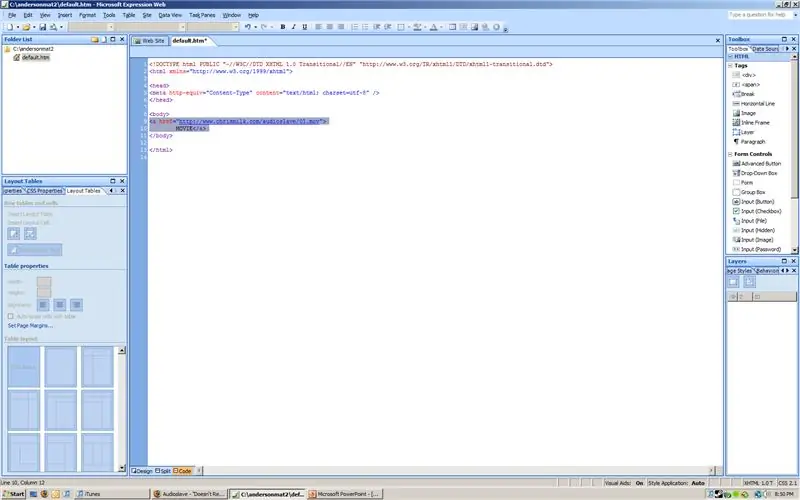
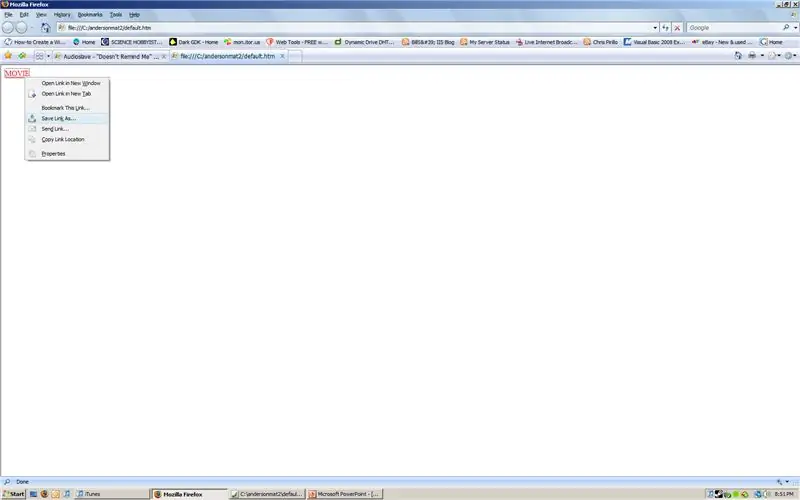
คำแนะนำนี้เป็นโครงร่าง "ทั่วไป" เกี่ยวกับวิธีดาวน์โหลดภาพยนตร์ Quick Time (จริงๆ แล้วภาพยนตร์ใดๆ ก็ตาม) และแปลงเป็นรูปแบบที่สามารถเล่นได้บน iPod!
ขออภัยในความสั้นและตรงประเด็น (ถ้าเป็นเพียงแค่คำเดียว) ของผู้สอน ฉันไม่มีเวลามากพอที่จะทำมัน และฉันไม่มีเวลามากในหนึ่งวัน - วุ่นวายมาก กำหนดการ!
ขั้นตอนที่ 1: ค้นหาภาพยนตร์…
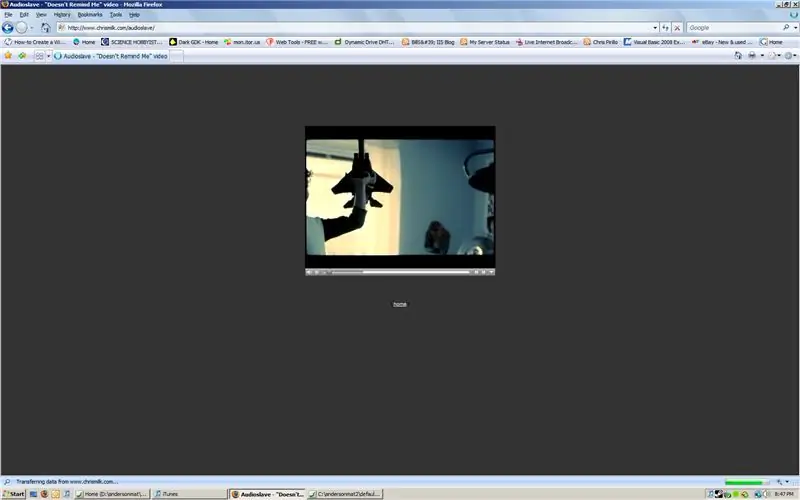
ไม่ยาก…หรือป่าว?
ฉันพบวิดีโอบนอินเทอร์เน็ตของ "Doesn't Remind Me" ของ Audioslave และนั่นคือสิ่งที่ฉันกำลังดาวน์โหลดและแปลง!
ขั้นตอนที่ 2: ค้นหาไฮเปอร์ลิงก์ไปยังภาพยนตร์…
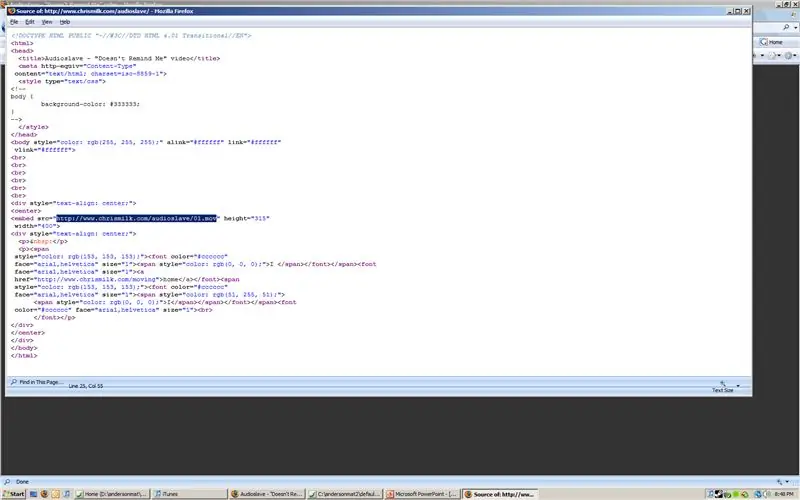
ฉันใช้ firefox สำหรับสิ่งนี้ สิ่งที่คุณต้องทำคือคลิกขวาที่หน้าและคลิก "ดูแหล่งที่มาของหน้า" ซึ่งจะแสดงเนื้อหา HTML ของหน้า เลือกลิงค์ตามที่แสดงในภาพ
ขั้นตอนที่ 3: สร้างหน้า HTML พร้อมลิงก์ไปยังหน้านั้น…
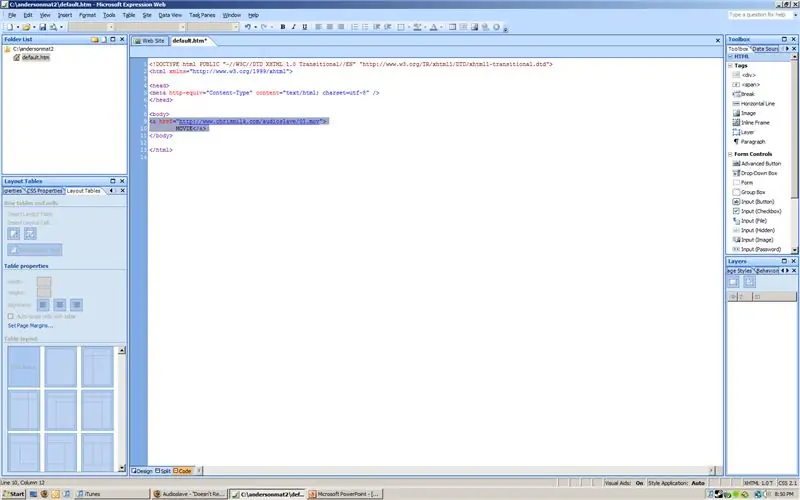
ค่อนข้างง่าย เปิดโปรแกรมแก้ไข HTML เช่น เว็บนิพจน์ และสร้างไฮเปอร์ลิงก์ไปยังภาพยนตร์…
ขั้นตอนที่ 4: ดาวน์โหลด
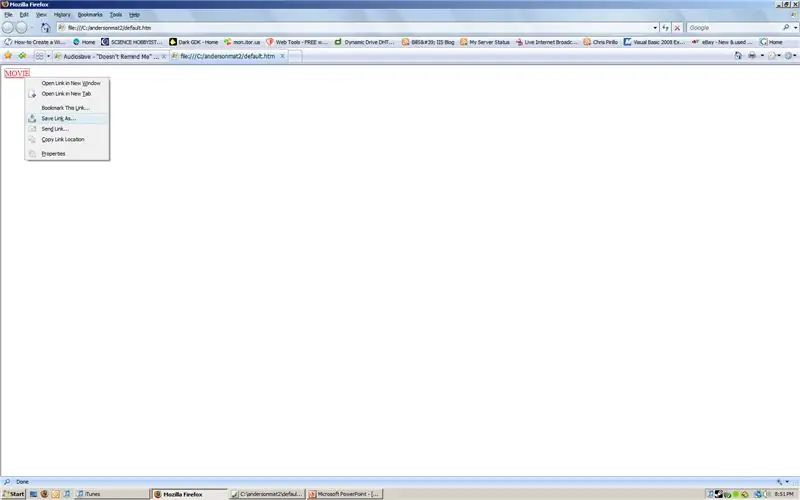
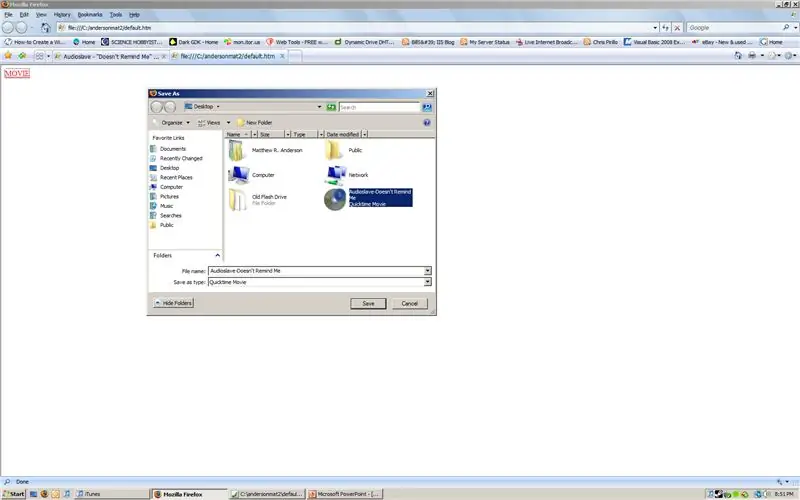
อีกทั้งค่อนข้างเข้าใจง่าย
เปิดหน้า HTML ในเบราว์เซอร์ของคุณ และคลิกขวาที่ลิงก์และบันทึกไฟล์โดยคลิก "บันทึกเป็น"… บันทึกภาพยนตร์ในรูปแบบดั้งเดิม - ตั้งชื่อตามที่คุณต้องการ!
ขั้นตอนที่ 5: ดึงเข้าสู่ iTunes และแปลง
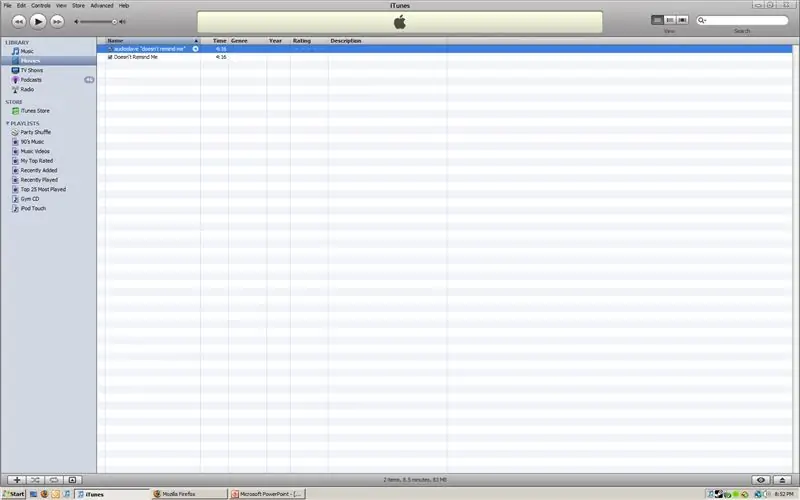
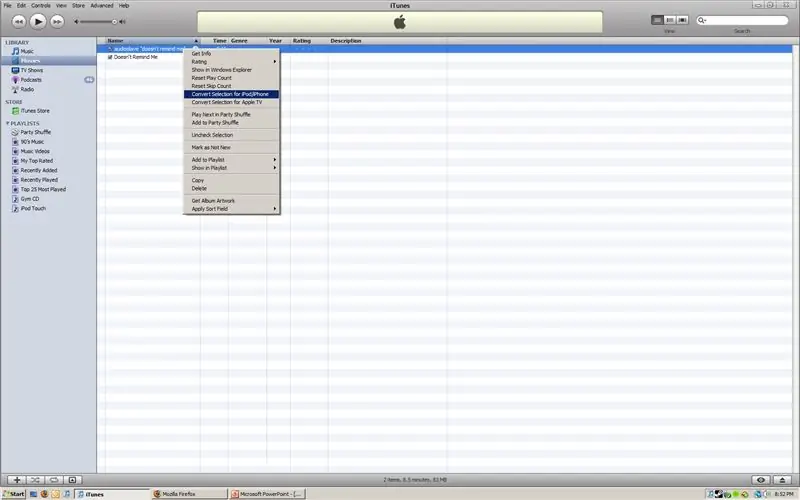
นี้ค่อนข้างตรงไปตรงมา… ลากภาพยนตร์ลงใน iTunes และคลิกขวาบนไฟล์ และคลิกแปลงเป็นรูปแบบ iPod/ iPhone… ตอนนี้ ให้ iTunes ทำงานมหัศจรรย์!
ขั้นตอนที่ 6: ซิงค์กับ iPod
เพียงลากและวางภาพยนตร์ที่แปลงแล้วใหม่ลงใน iPod เท่านี้คุณก็พร้อมแล้ว!
แนะนำ:
ระบายสีหูฟัง Ipod ของคุณ!: 7 ขั้นตอน

ระบายสีหูฟัง Ipod ของคุณ!: คำแนะนำง่ายๆ ในการทำให้หูฟังของคุณดูเก๋ไก๋ นี่เป็นคำสั่งแรกของฉัน สนุก. คำเตือน: Sharpie จะสวมเสื้อผ้าหรือหูของคุณหากถูมากเกินไป ฉันอยากจะแนะนำสิ่งที่ถาวรกว่าเช่นการทาสี ชาร์ป
เพิ่ม GB ให้กับ iPod Mini ของคุณ: 8 ขั้นตอน (พร้อมรูปภาพ)

เพิ่ม GB ให้กับ iPod Mini ของคุณ: น้องสาวของฉันได้รับ Nano ใหม่สำหรับวันเกิดของเธอ ฉันเหลือเจนเนอเรชั่นที่ 2 และมินิเก่าของเธอนอนอยู่ในห้องของเธอเพื่อเก็บฝุ่น! เธอได้รับ iPod ใหม่เพราะ Mini ของเธอแสดงอาการดีขึ้น ไม่ใช่ กำลังชาร์จและแทบไม่ทำงานเลย ฉันตัดสินใจ
วิธีการ: Jailbreak Ipod Touch ของคุณ 1.1.1 ถึง 1.1.2 (Windows): 10 ขั้นตอน

วิธีการ: Jailbreak Ipod Touch ของคุณ 1.1.1 ถึง 1.1.2 (Windows): ในคำแนะนำนี้ ฉันจะแสดงวิธีเจลเบรก Ipod Touch ของคุณและอัปเดตเป็น 1.1.2 ฉันจะแนะนำคุณทีละขั้นตอนเพื่อเปิดแอปพลิเคชัน Touch สำหรับบุคคลที่สาม *คำเตือน: คุณทำสิ่งนี้โดยยอมรับความเสี่ยงเอง ฉันจะไม่รับผิดชอบใด ๆ
วิดีโอฟรีสำหรับ iTunes (และ iPod ของคุณ): 5 ขั้นตอน

วิดีโอฟรีสำหรับ iTunes (และ iPod ของคุณ): วิธีง่ายๆ ในการรับวิดีโอฟรีและเพิ่มลงในห้องสมุด iTines ของคุณ หลังจากนั้น คุณสามารถเพิ่มลงใน iPod ของคุณได้ (หากรองรับวิดีโอ) *คำแนะนำที่ 1 ของฉัน
ใช้ประโยชน์สูงสุดจาก iPod ของคุณ - เคล็ดลับเกี่ยวกับ Ipod: 7 ขั้นตอน

ใช้ประโยชน์สูงสุดจาก Ipod ของคุณ - เคล็ดลับสำหรับ Ipod: สวัสดีทุกคน นี่เป็นคำแนะนำแรกของฉัน และเกี่ยวกับวิธีการใช้ iPod ของคุณให้เกิดประโยชน์สูงสุด ฉันจะมาบอกเคล็ดลับเกี่ยวกับสิ่งที่ฉันทำกับ Ipod Classic (6G) หวังว่าทุกคนจะชอบ :) หมายเหตุ: คำแนะนำนี้ไม่เข้ากันกับ IPOD SHUF
